Unser Ticketsystem ist ein einfaches System um die Kommunikation zwischen uns, Hash#Net, und Ihnen als Kunde so einfach wie möglich zu gestalten.
Für die Nutzung des Ticketsystems ist es nicht zwingend nötig sich zu registrieren, doch es vereinfacht Ihnen am Ende die Kommunikation mit uns und bietet viele Vorteile gegenüber dem unregistrierten Prozess.
Zuerst erklären wir hier, wie Sie ein Ticket erstellen können und gehen anschließend den Registrierungszprozess durch.
Später erklären wir auch, wie Sie bereits erstellte Anfragen einsehen können und verfolgen sowie beantworten können.
Ticket erstellen
- Sie rufen über einen beliebigen Internetbrowser, Firefox, Chrome etc. folgende Seite auf:
https://hashnet.atlassian.net/servicedesk/customer/portal/1
hier kann auch die Kurzform verwendet werden: https://ticket.hashnet.de
- Sie finden in dem nun folgenden Bildschirm die folgende oder eine ähnliche Maske in welcher Sie ihr Supportproblem melden können.
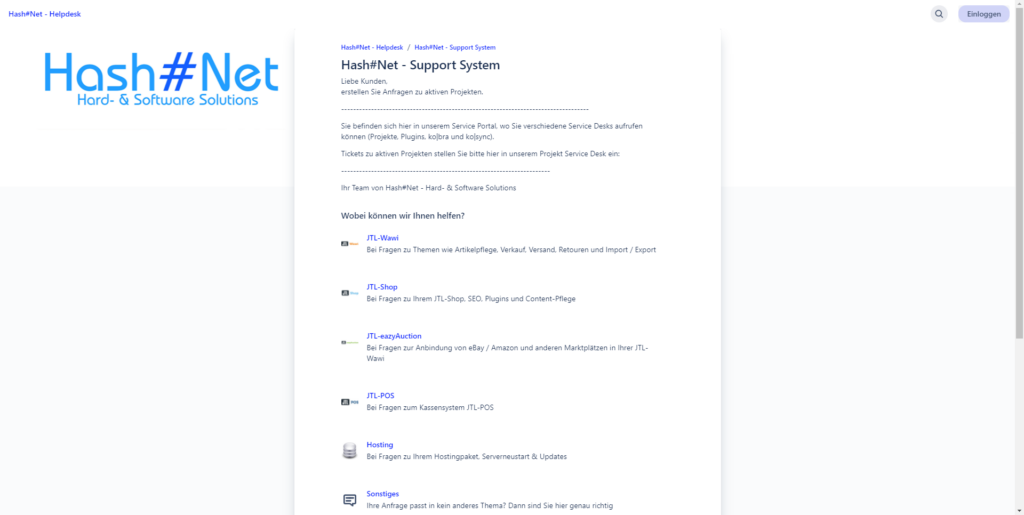
- Sie wählen den entsprechenden Supportfall aus und füllen im darauf folgenden Formular alle entsprechenden Felder aus. Hier haben Sie auch die Möglichkeit Dateien hinzuzufügen.
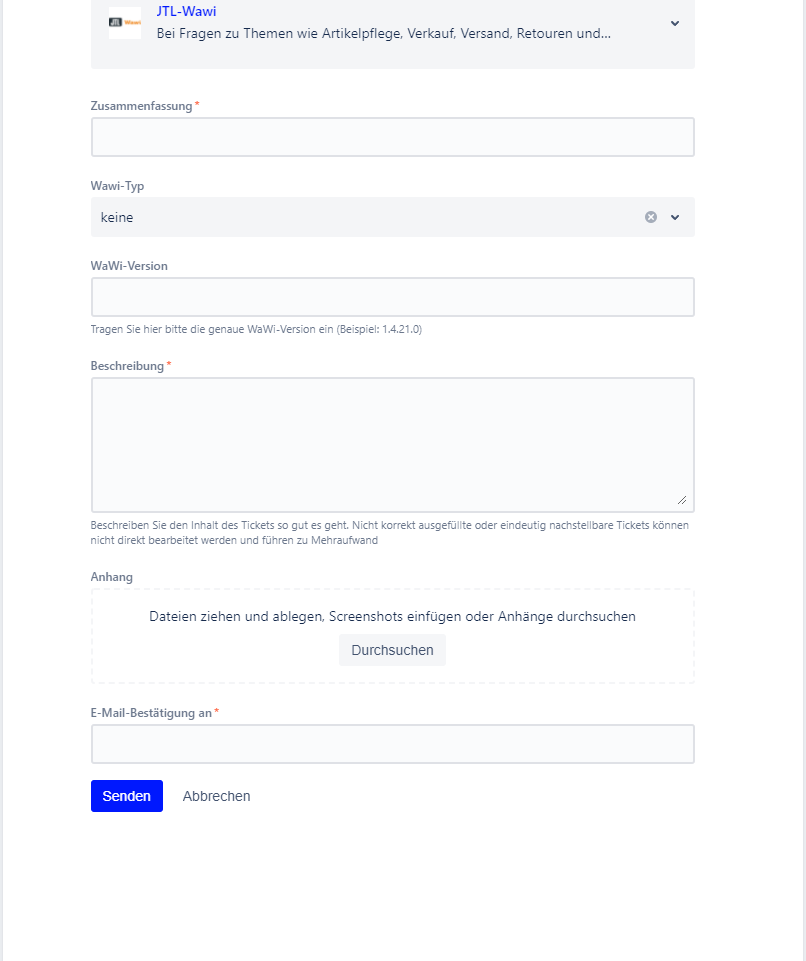
- Nach dem Klick auf senden müssen Sie ggf. noch ein Captcha zum Spamschutz bestätigen. Anschließend erhalten wir das Ticket und können dieses bearbeiten.
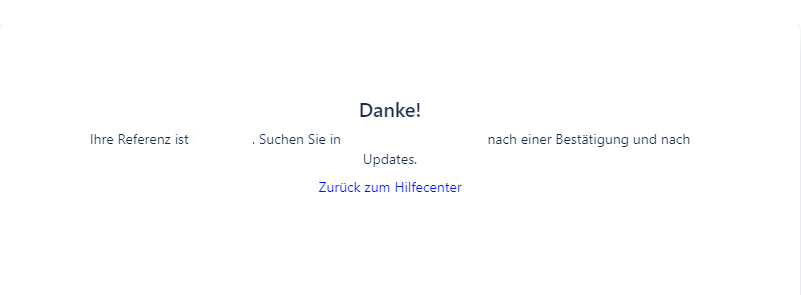
Registrierungsprozess
- Sie rufen über einen beliebigen Internetbrowser, Firefox, Chrome etc. folgende Seite auf:
https://hashnet.atlassian.net/servicedesk/customer/portal/1
hier kann auch die Kurzform verwendet werden: https://ticket.hashnet.de
- Sie finden in dem nun folgenden Bildschirm die folgende oder eine ähnliche Maske in welcher Sie sich oben rechts im Fenster Einloggen können.
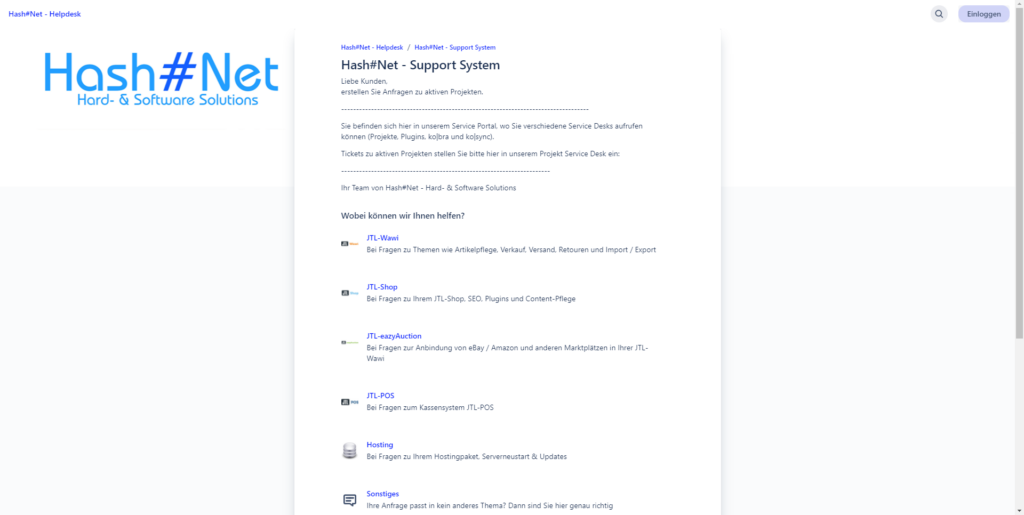
- Nach dem Klick auf Einloggen erhalten Sie die folgende Ansicht und können sich ggf. mit bereits vorhandenen Daten einloggen, oder Sie klicken auf den Link bei „Sie benötigen ein Konto? Anmelden“
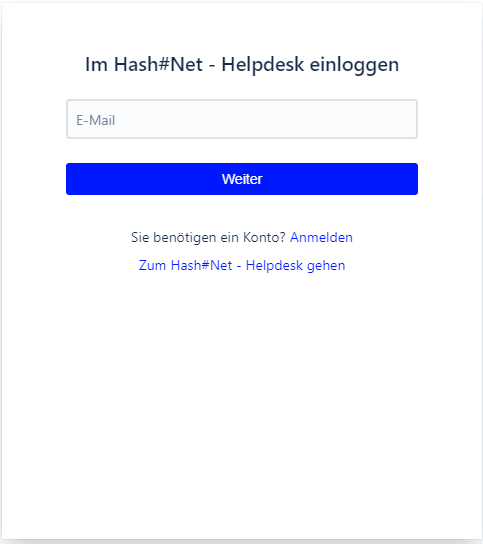
- Nach dem Klick auf Anmelden bekommen Sie die Möglichkeit an Ihre Emailadresse einen Link zur Registrierung zu senden.
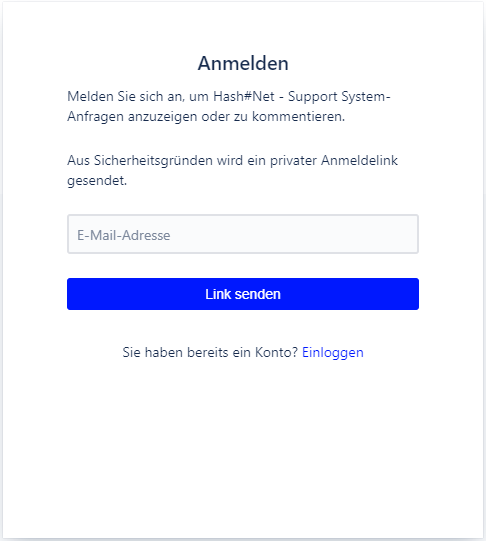
- Nachdem Ihre Emailadresse eingetragen wurde und Sie auf „Link senden“ geklickt haben, erhalten Sie eine Bestätigung und folgende Email wurde zugesendet.

- Nach dem Klick auf den Link in der E-Mail erhalten Sie folgendes Formular, welches Sie bitte ausfüllen.
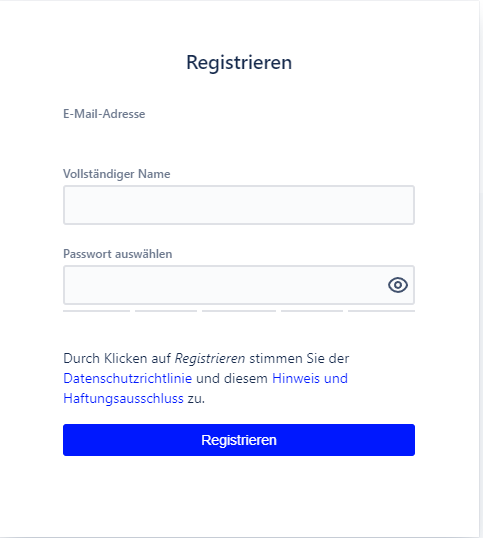
- Sie werden direkt eingeloggt und können Ihre Anfragen sehen, und erstellen.
Anfragen einsehen
- Nach dem erfolgreichen Login klicken Sie oben rechts neben auf den Punk Anfragen, Sie erhalten folgende Ansicht.
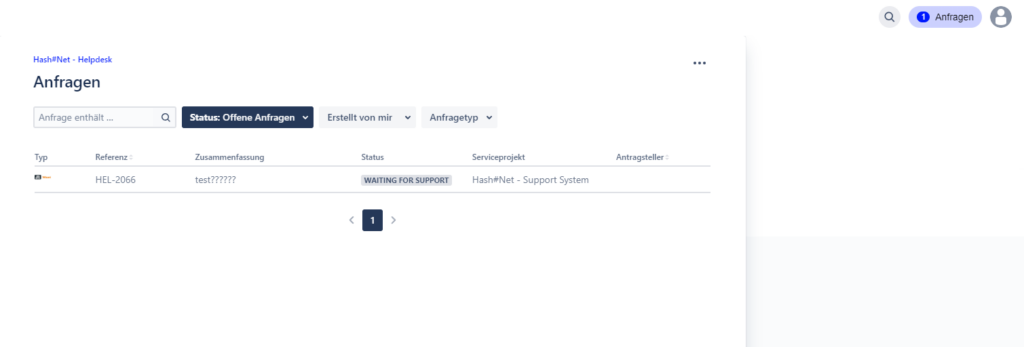
2. Hier sehen Sie im Standardmodus alle noch offenen Anfragen. Über den Punkt „Status:…..“ können Sie allerdings auch auswählen ob bereits geschlossene Anfragen angezeigt werden sollen.
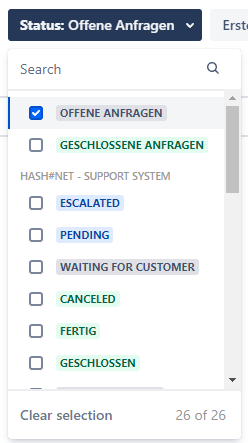
- Sie können eine Anfrage einfach über die jeweilige Referenz, oder Zusammenfassung (Titel) durch anklicken öffnen.
Sie erhalten folgende Bildschirmmaske, mit den entsprechenden Punkten.
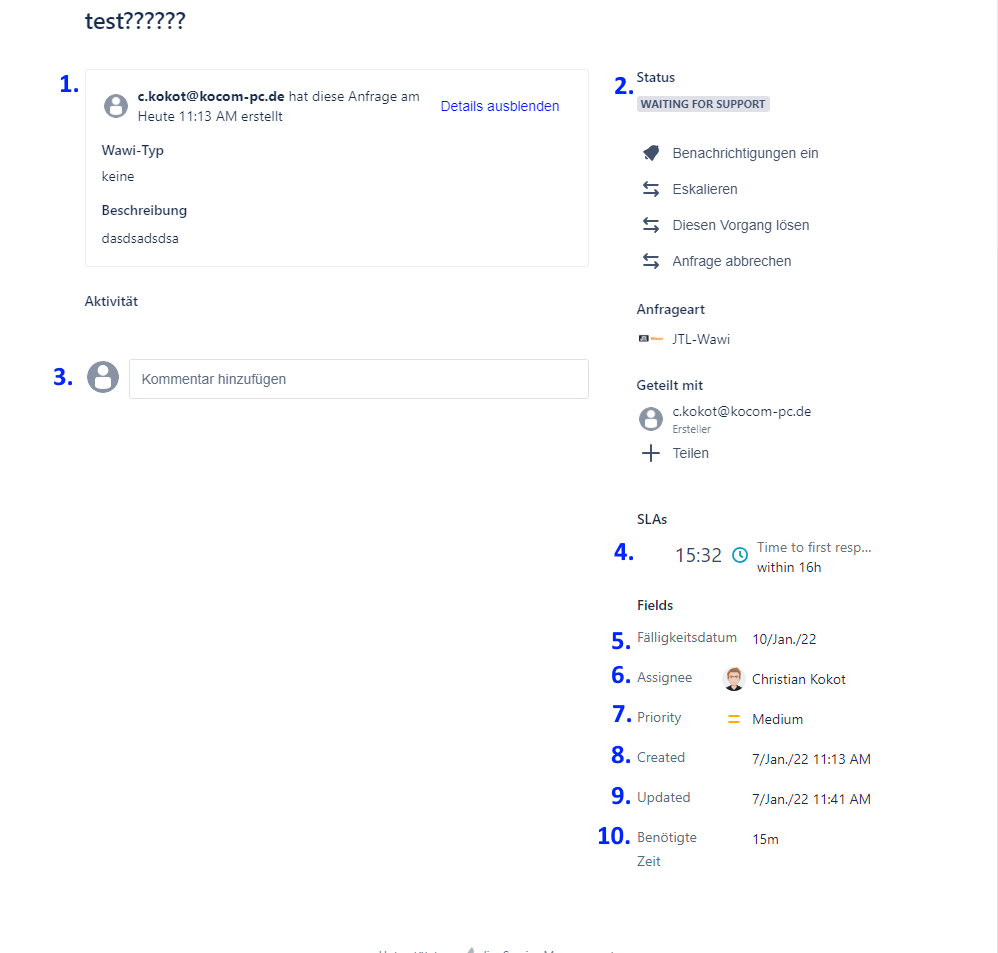
- Ihre eigentliche Anfrage
- Der aktuelle Status des Tickets
- Die Möglichkeit für Sie zu Antworten
- Befinden wir uns noch innerhalb der entsprechenden Reaktionszeit
- Optional: Ein Datum wann wir dieses Ticket bearbeiten, bzw. wann wir uns bei Ihnen melden
- Der aktuelle Bearbeiter des Tickets
- Die Priorität des jeweiligen Tickets
- Wann wurde das Ticket erstellt?
- Die letzte aktualisierung des Tickets
- Unsere benötigte Zeit in 15 Minuten schritten
Was this helpful?
0 / 0